excel表格分页符的插入与删除教程
发布时间:2016-12-02 21:05
相关话题
Excel中具体该如何插入或者删除分页符呢?接下来是小编为大家带来的excel表格分页符的插入与删除教程,供大家参考。
excel表格分页符的插入与删除教程:
分页符插入删除步骤1:打开Excel,在“视图”菜单中选择“分页预览”

分页符插入删除步骤2:在“分页预览”下,我们点击一单元格,右击在弹出的菜单中点击“插入分页符”
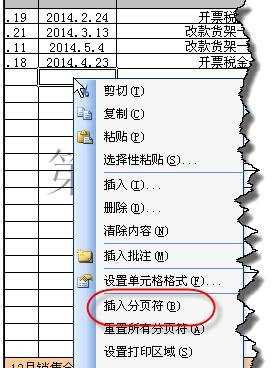
分页符插入删除步骤3:我们看一下效果再分析一下。我们所选择的单元格,进行插入分页符后,在其实会在其左上方增加分页符。如果把分页符看成一个坐标的话,单元格其实是位于第4象限。
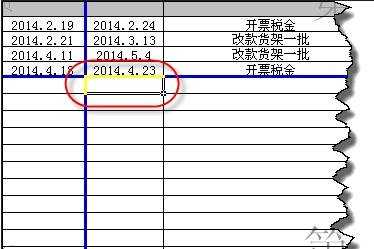
分页符插入删除步骤4:知道上面的原理,我们就知道怎么快速删除分页符,首先将光标定位于分页符所成坐标的右下方单元格,也就是第4象限。
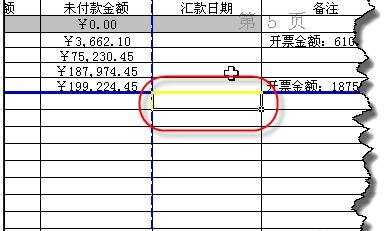
分页符插入删除步骤5:右击在弹出的菜单里,你会看到有“删除分页符”了。记住单元格定位在其实单元格是不出现这个“删除分页符”
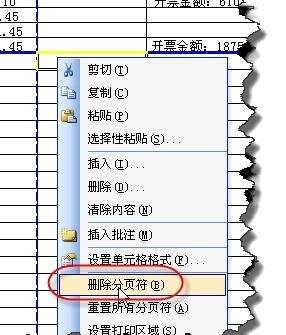
看了excel表格分页符的插入与删除教程还看了:
1.excel怎么删除分页符
2.Excel怎么删除单元格下的分页符
3.excel如何一次性删除分页符的方法
4.excel2003删除分页符的教程
5.excel 2007如何删掉分节符的教程
6.excel如何插入分页符的方法
7.Excel2007怎么设置分页符

excel表格分页符的插入与删除教程的评论条评论